Šajā rakstā es jums parādīšu, kā iestatīt Bluetooth ierīces savā Raspberry Pi, kurā darbojas Raspberry Pi OS. Tātad, sāksim darbu.
Jums nepieciešamās lietas:
Lai sekotu šim rakstam, jums būs nepieciešamas šādas lietas:
- Aveņu Pi 3 vai Aveņu Pi 4
- Mikro USB (Raspberry Pi 3) vai C tipa USB (Raspberry Pi 4) strāvas adapteris.
- Mirgoja 16 GB vai 32 GB microSD karte ar Raspberry Pi OS (ar darbvirsmas vidi).
- Tīkla savienojamība ar Raspberry Pi
- Klēpjdators vai galddators VNC attālās darbvirsmas piekļuvei Raspberry Pi.
PIEZĪME:
Ja nevēlaties piekļūt savam Raspberry Pi attālināti, izmantojot VNC, arī Raspberry Pi ir jāpievieno monitors, tastatūra un pele. Man nevajadzēs nevienu no šiem, jo es izveidošu savienojumu ar savu Raspberry Pi attālināti, izmantojot VNC. Manu iestatījumu sauc par Raspberry Pi bezgalīgu iestatīšanu.
Ja jums nepieciešama palīdzība, lai mirgot Raspberry Pi OS attēlu microSD kartē, skatiet manu rakstu Kā instalēt un izmantot Raspberry Pi Imager.
Ja esat iesācējs Raspberry Pi un jums nepieciešama palīdzība Raspberry Pi OS instalēšanā savā Raspberry Pi, skatiet manu rakstu Kā Raspberry Pi OS instalēt Raspberry Pi 4.
Turklāt, ja jums nepieciešama palīdzība par Raspberry Pi iestatīšanu bez galvas, skatiet manu rakstu Kā instalēt un konfigurēt Raspberry Pi OS Raspberry Pi 4 bez ārējā monitora.
Savienošana pārī ar Bluetooth tastatūru, peli un audio ierīcēm
Operētājsistēmā Raspberry Pi OS noklusējuma Bluetooth sīklietotne (augšējā labajā stūrī) ļaus izveidot savienojumu ar Bluetooth ieejas / izvades ierīci, piemēram, tastatūru, peli, austiņām vai skaļruni.
Man nav nevienas Bluetooth tastatūras, peles, austiņu vai skaļruņa. Tātad, es nevaru jums precīzi parādīt, kā izveidot savienojumu ar vienu. Man tiešām ir Android viedtālrunis. Tam ir Bluetooth. Es jums parādīšu, kā to savienot pārī ar Raspberry Pi OS. Procesam jābūt līdzīgam un vienkāršākam Bluetooth tastatūrai, pelei, austiņām vai skaļrunim.
Vispirms ar peles labo pogu noklikšķiniet uz (RMB) uz Bluetooth ikonas () un noklikšķiniet uz Ieslēgt Bluetooth, kā norādīts zemāk redzamajā ekrānuzņēmumā.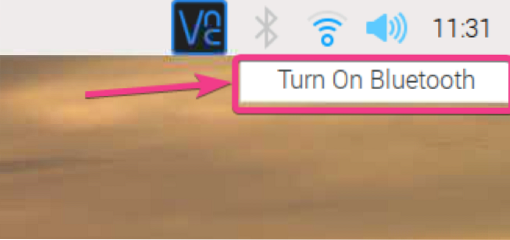
Bluetooth jābūt ieslēgtam. Bluetooth ikonas krāsa jāmaina uz zilu.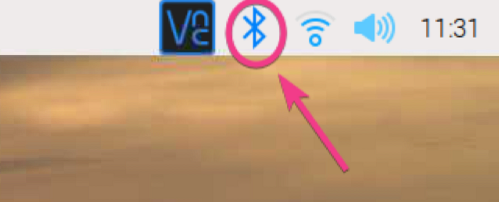
Lai savienotu pārī ar Bluetooth ierīci, ar peles labo pogu noklikšķiniet uz (RMB) Bluetooth ikonas un noklikšķiniet uz Pievienot ierīci ..., kā norādīts zemāk redzamajā ekrānuzņēmumā.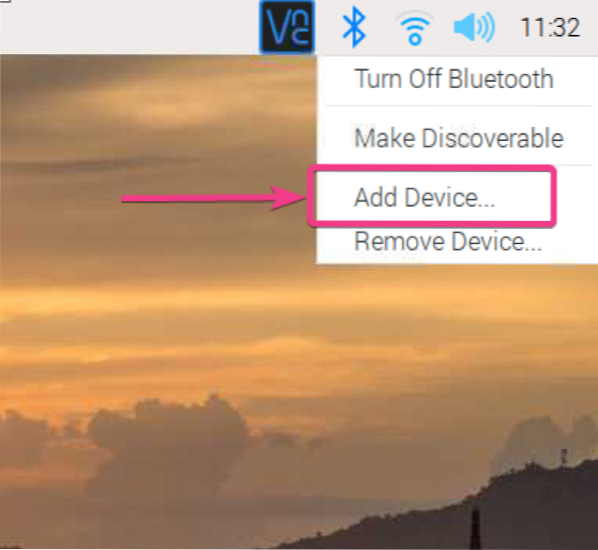
Kā redzat, tā meklē jaunu Bluetooth ierīci.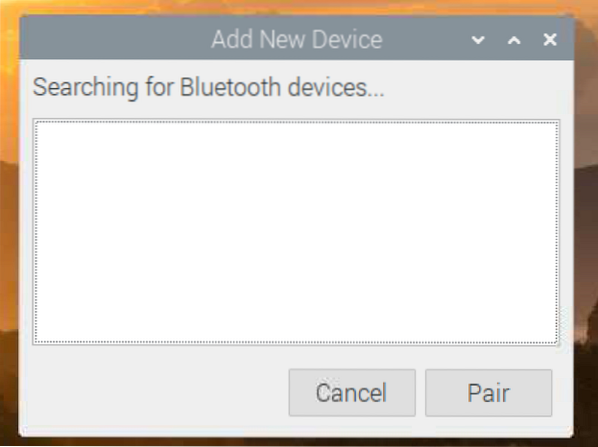
Kad es savā Android viedtālrunī esmu ieslēdzis Bluetooth, tas atrada manu ierīci, kā redzat zemāk redzamajā ekrānuzņēmumā.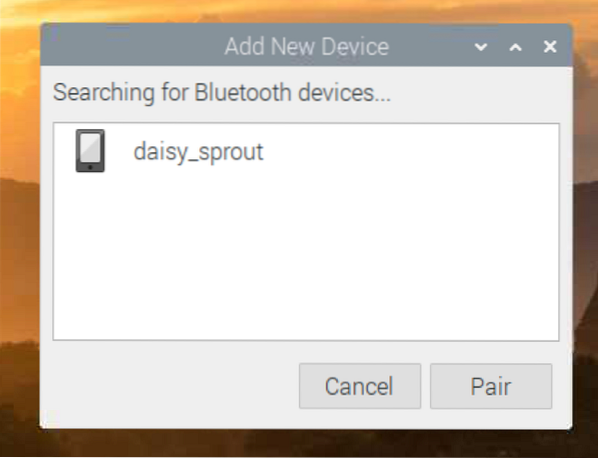
Lai savienotu pārī ar Bluetooth ierīci, atlasiet ierīci un noklikšķiniet uz Pāris.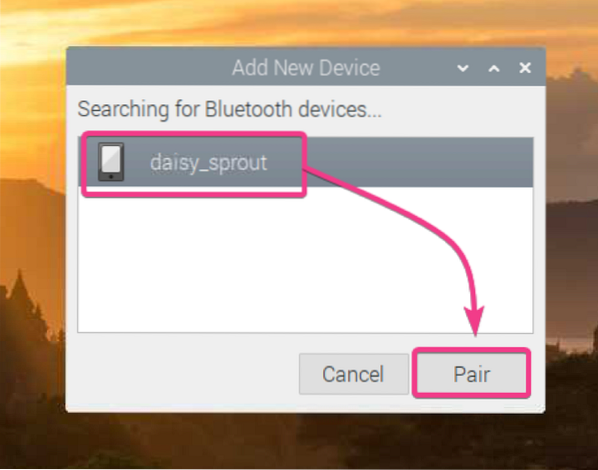
Jums vajadzētu redzēt sešciparu kodu ekrānā.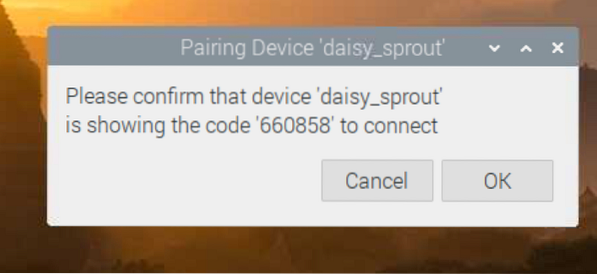
Tālrunī jāsaņem arī savienošanas savienojuma pieprasījums. Pārliecinieties, ka sešciparu skaitlis ir vienāds. Ja tā ir, noklikšķiniet uz PĀRS.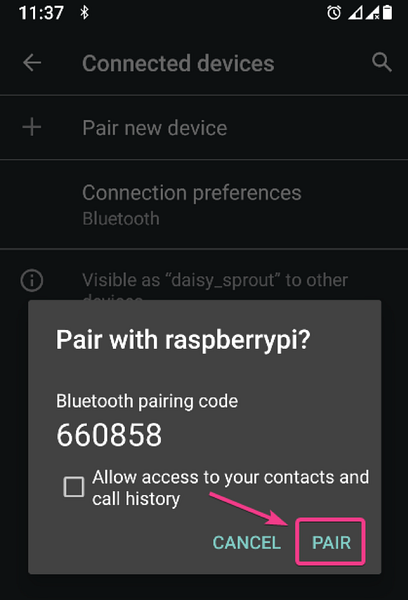
Noklikšķiniet uz Labi.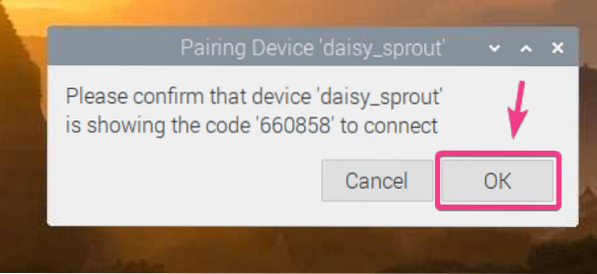
Jūsu Bluetooth ierīcei vajadzētu būt savienotai pārī. Noklikšķiniet uz Labi.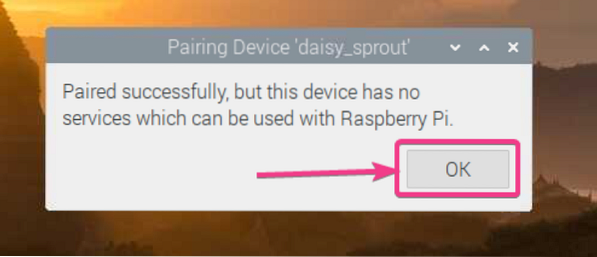
Padarīt Raspberry Pi Bluetooth atklājamu:
Lai izveidotu savienojumu ar dažām Bluetooth ierīcēm, šīm ierīcēm ir jāatrod jūsu Raspberry Pi Bluetooth.
Lai padarītu jūsu Raspberry Pi Bluetooth atklājamu, ar peles labo pogu noklikšķiniet uz (RMB) uz Bluetooth ikonas un noklikšķiniet uz Padarīt atklājamu, kā parādīts zemāk esošajā ekrānuzņēmumā.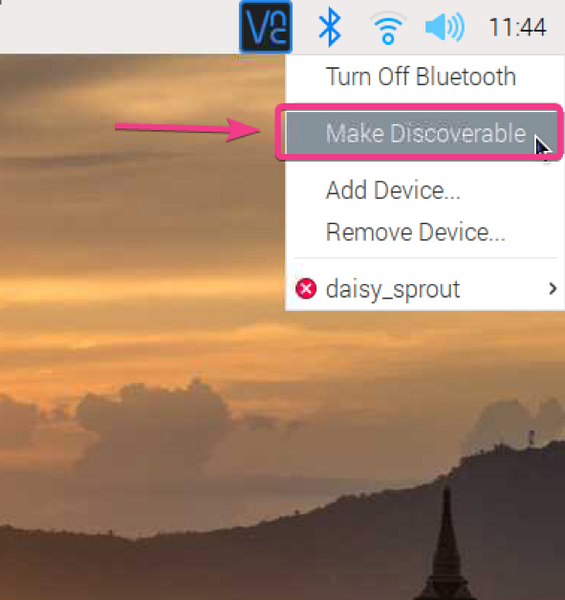
Bluetooth ikonai jāsāk mirgot. Tas nozīmē, ka tagad jūsu Raspberry Pi Bluetooth ir atrodams.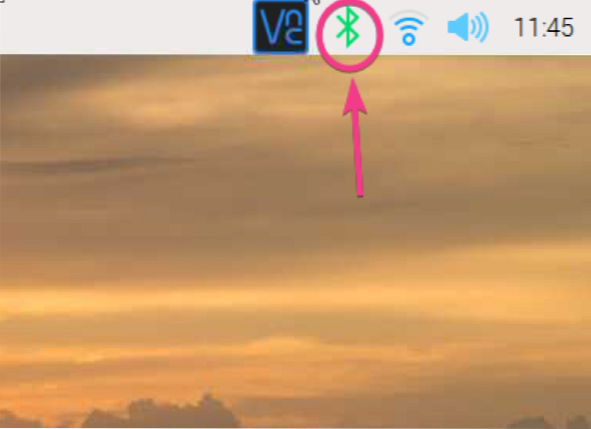
Failu pārsūtīšana, izmantojot Bluetooth:
Ja vēlaties pārsūtīt failus no Raspberry Pi uz citām ierīcēm vai citas ierīces uz Raspberry Pi, izmantojot Bluetooth, jums ir nepieciešams Bluetooth pārvaldnieks. Tur ir daudz Bluetooth pārvaldnieku. Bet šajā rakstā es izmantošu Blueman Bluetooth Manager.
Blueman ir pieejams Raspberry Pi OS oficiālajā pakotņu krātuvē. Tātad, to ir ļoti viegli instalēt Raspberry Pi OS.
Vispirms atjauniniet APT pakotnes krātuves kešatmiņu ar šādu komandu:
$ sudo apt atjauninājums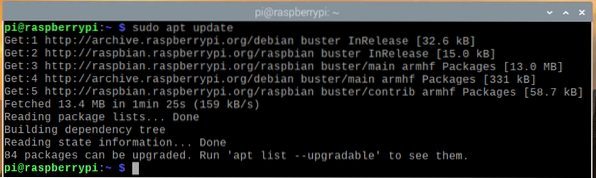
Atjauniniet visus esošos Raspberry Pi OS pakotnes ar šādu komandu:
$ sudo apt pilna jaunināšana
Lai apstiprinātu jaunināšanu, nospiediet Y un pēc tam nospiediet .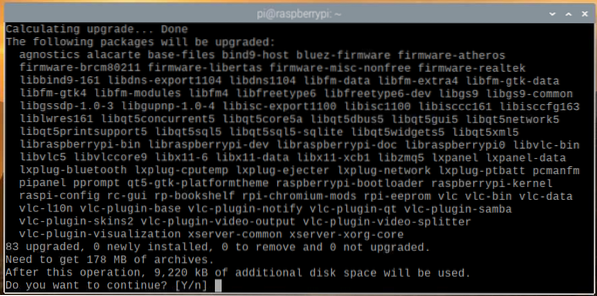
APT pakotņu pārvaldniekam jāsāk lejupielādēt visas nepieciešamās paketes no interneta un tās jāinstalē pa vienai. Tas var aizņemt kādu laiku, lai pabeigtu.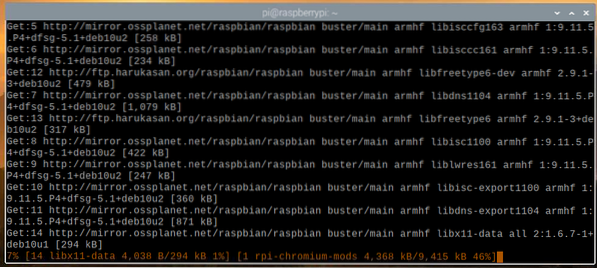
Šajā brīdī ir jāinstalē visi atjauninājumi.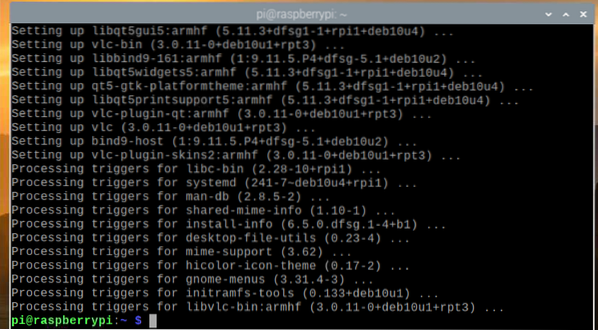
Lai izmaiņas stātos spēkā, restartējiet Raspberry Pi ar šādu komandu:
$ sudo atsāknēšana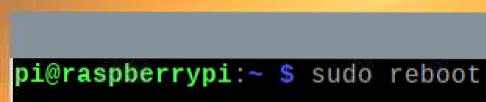
Lai instalētu Blueman, palaidiet šādu komandu:
$ sudo apt instalējiet Blueman
Lai apstiprinātu instalēšanu, nospiediet Y un nospiediet .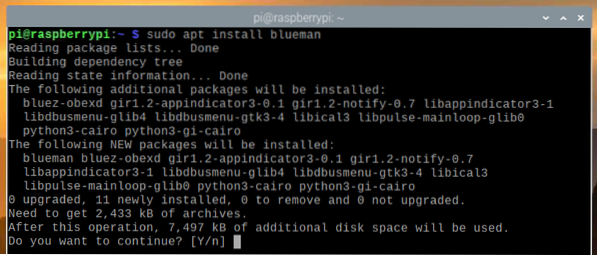
APT pakotņu pārvaldniekam jāsāk lejupielādēt visas nepieciešamās paketes no interneta un tās jāinstalē pa vienai. Tas var aizņemt kādu laiku, lai pabeigtu.
Šajā brīdī ir jāinstalē Blueman.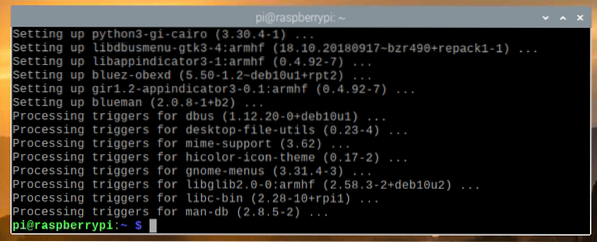
Kad Blueman ir instalēts, varat palaist Blueman no Raspberry Pi OS izvēlnes> Preferences> Bluetooth Manager.
Ja Bluetooth ir izslēgts, jums vajadzētu redzēt šādu logu. Noklikšķiniet uz Iespējot Bluetooth, lai iespējotu Bluetooth.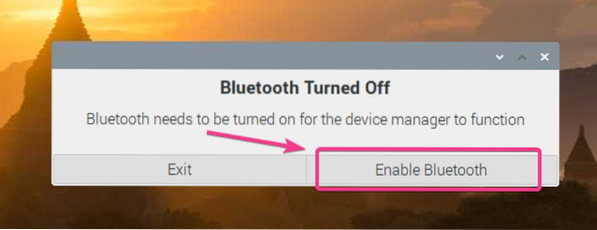
Bleimanam vajadzētu sākt.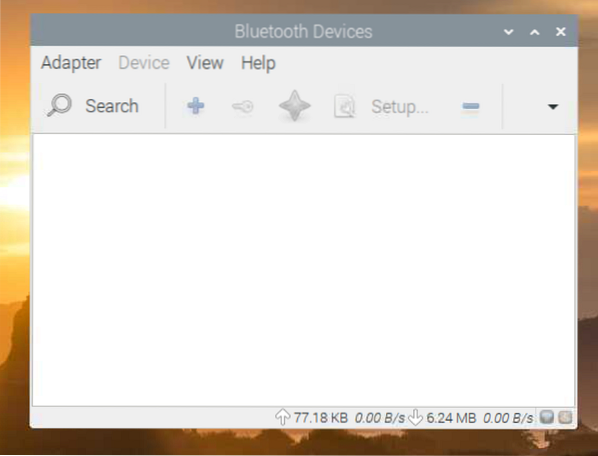
Blueman ikona ( ) vajadzētu parādīties arī augšējā izvēlnes joslā.
) vajadzētu parādīties arī augšējā izvēlnes joslā.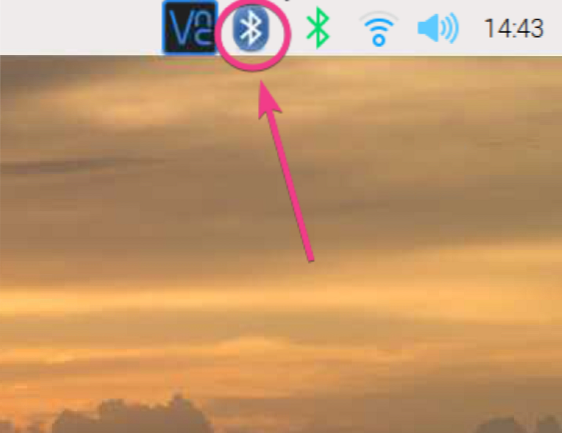
Ja vēlaties, lai jūsu Raspberry Pi būtu redzams citām Bluetooth ierīcēm, dodieties uz Adapter> Preferences no Blueman, kā parādīts zemāk esošajā ekrānuzņēmumā.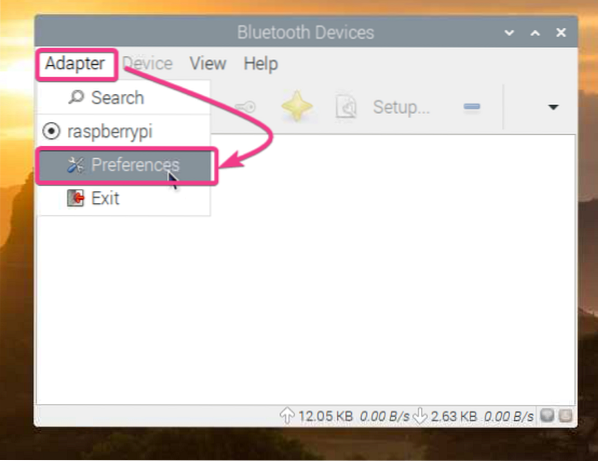
Pēc tam redzamības iestatījumos atlasiet Vienmēr redzams.
Ja vēlaties, sadaļā draudzīgais nosaukums varat iestatīt arī savas Bluetooth ierīces nosaukumu.
Kad esat pabeidzis, noklikšķiniet uz Aizvērt.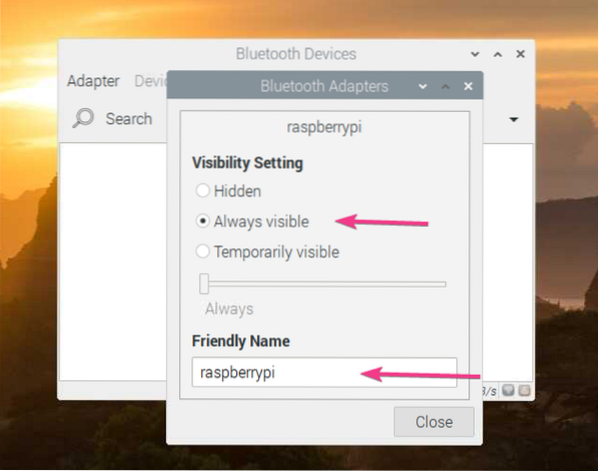
Lai meklētu Bluetooth ierīci, noklikšķiniet uz Meklēt.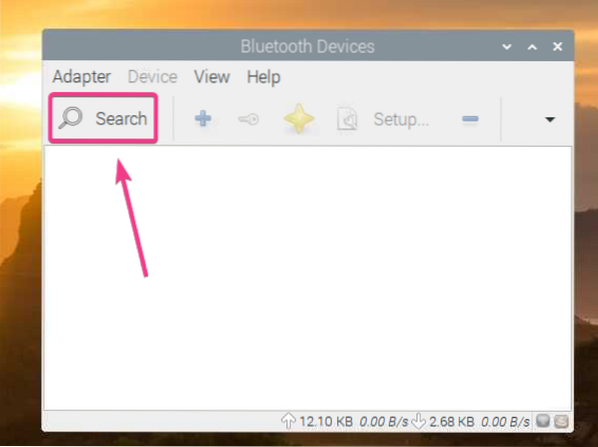
Blueman vajadzētu atrast jūsu Bluetooth ierīci.
Lai savienotu pārī ar Bluetooth ierīci, sarakstā ar peles labo pogu noklikšķiniet uz ierīces (RMB) un noklikšķiniet uz Pāris.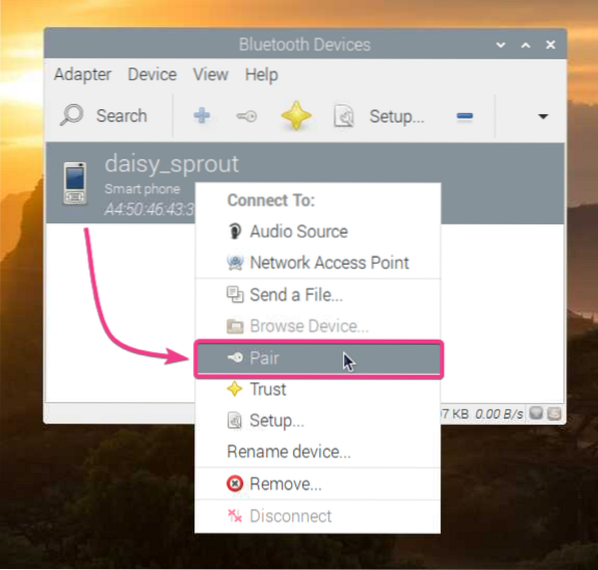
Bluemanam jāparāda sešciparu skaitlis.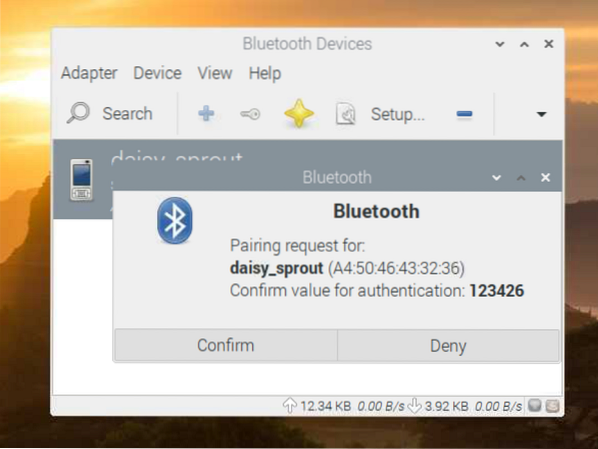
Izvēlētajā Bluetooth ierīcē jāsaņem arī savienošanas savienojuma pieprasījums. Ja sešciparu kods sakrīt, noklikšķiniet uz PĀRS.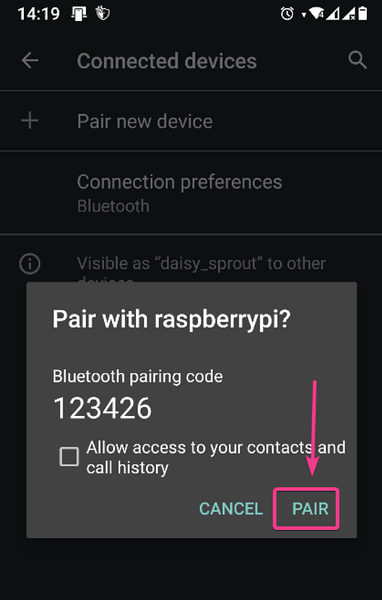
Pēc tam noklikšķiniet uz Apstiprināt Blueman pusē.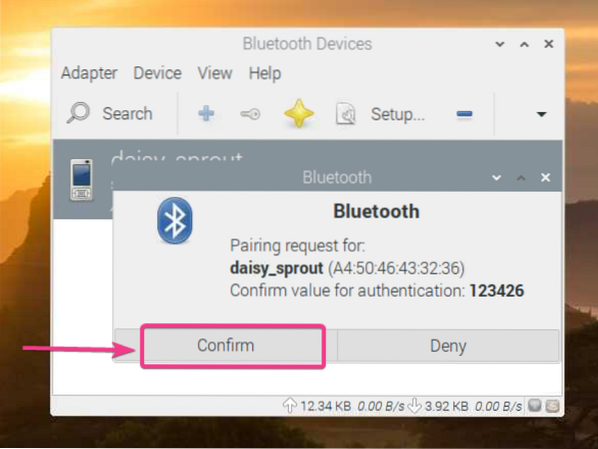
Noklikšķiniet uz Labi.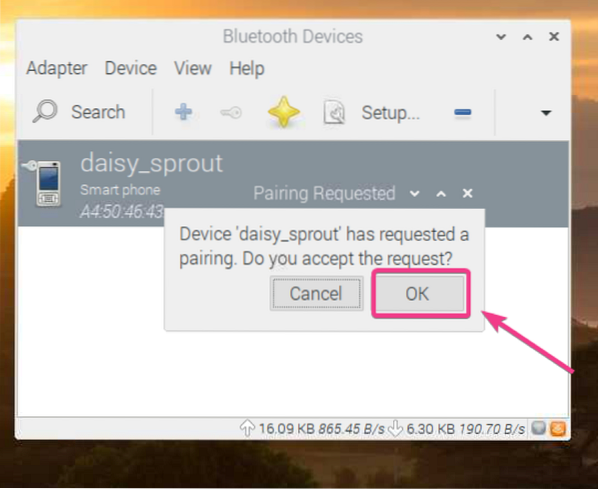
Ierīce ir jāsavieno pārī. Noklikšķiniet uz Labi.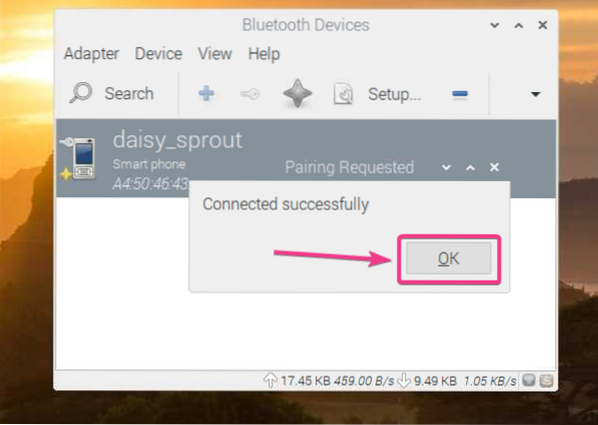
Kad ierīce ir savienota pārī, tā jānorāda Blueman Bluetooth pārvaldniekā.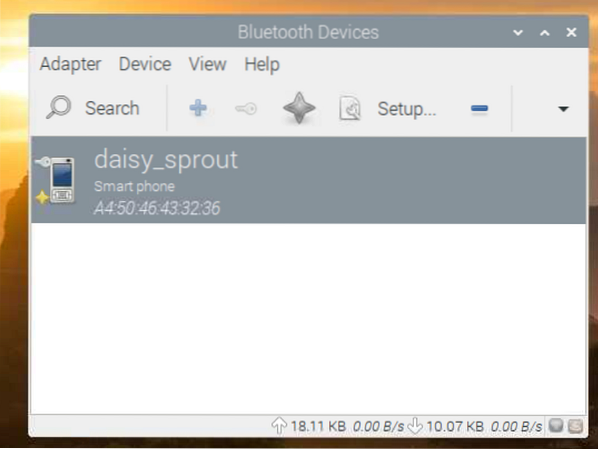
Lai nosūtītu failu uz Bluetooth ierīci, ar peles labo pogu noklikšķiniet uz tās (RMB) un noklikšķiniet uz Nosūtīt failu ... kā norādīts zemāk redzamajā ekrānuzņēmumā.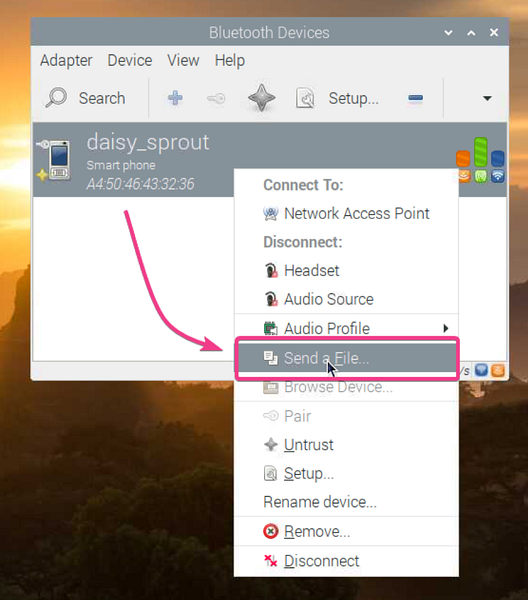
Būtu jāatver failu atlasītājs. Atlasiet failu, kuru vēlaties kopīgot, izmantojot Bluetooth, un noklikšķiniet uz Labi.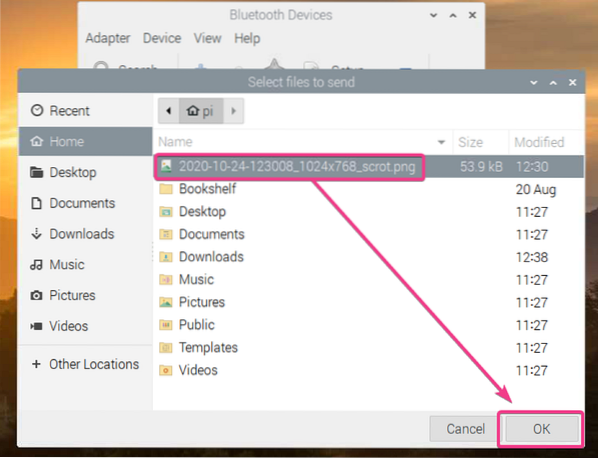
Blueman vajadzētu sākt failu pārsūtīšanas procesu.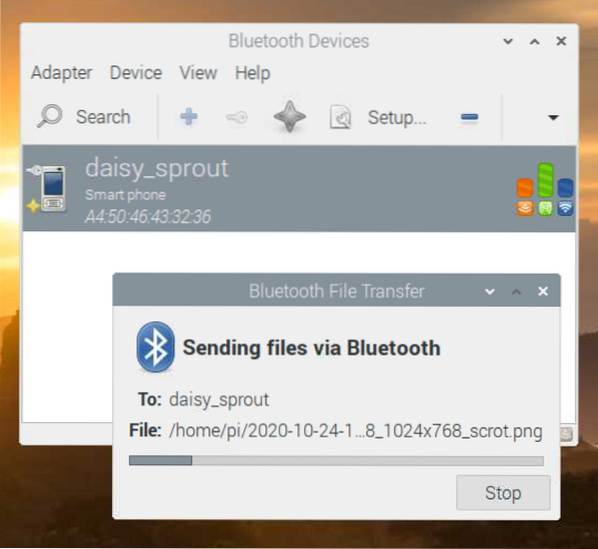
Noklikšķiniet uz PIEŅEMT, lai apstiprinātu faila pārsūtīšanu saņemošajā Bluetooth ierīcē (kur mēģināt nosūtīt failu).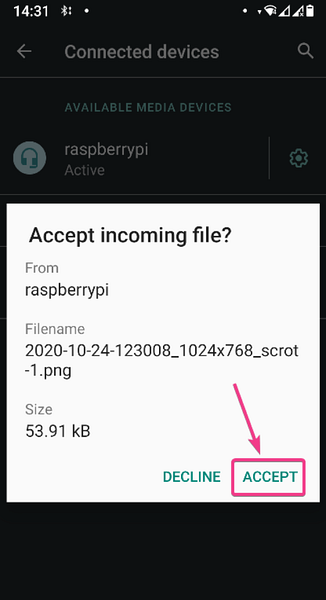
Fails jāpārsūta, kā redzat zemāk redzamajā ekrānuzņēmumā.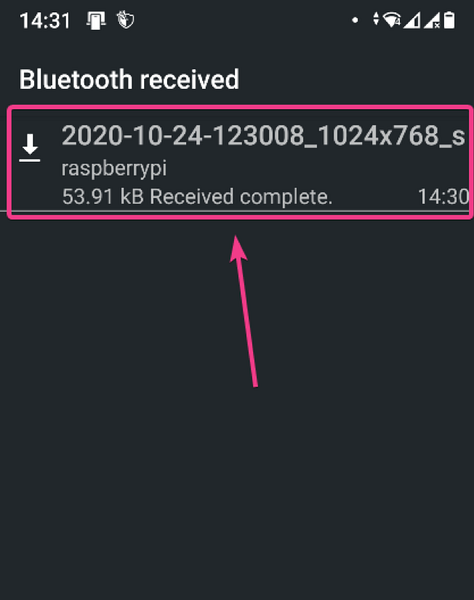
Esmu nosūtījis attēlu uz savu Android viedtālruni. Kā redzat, attēls tika veiksmīgi pārsūtīts uz manu Android ierīci, izmantojot Bluetooth.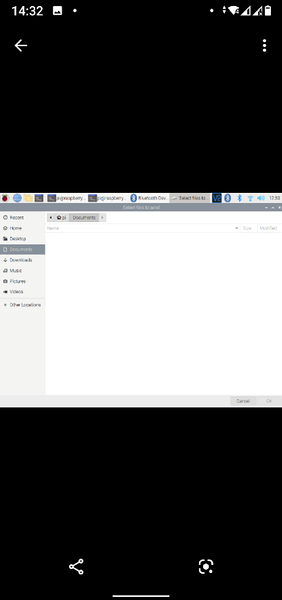
Varat arī nosūtīt failus no savas Android ierīces vai citu Bluetooth iespējotu ierīču uz Raspberry Pi, izmantojot Bluetooth.
Pirmkārt, pārliecinieties, ka jūsu Raspberry Pi Bluetooth ir atrodams. Pēc tam kopīgojiet jebkuru failu no ierīces, kurā iespējota Bluetooth, un saņemošo ierīču sarakstā atlasiet savu Raspberry Pi.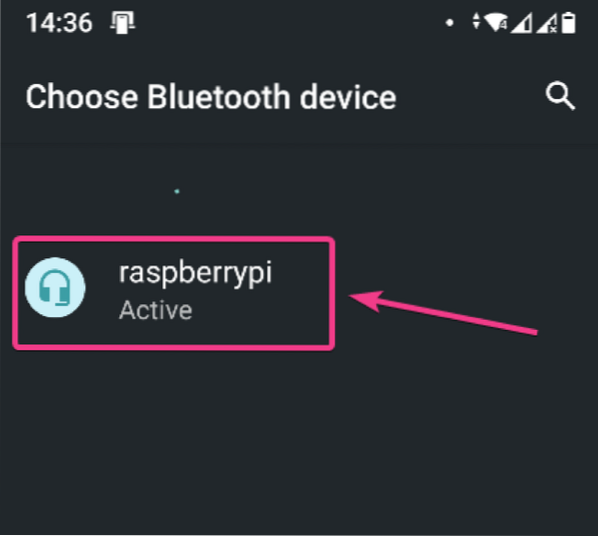
Blueman vajadzētu jums jautāt, vai vēlaties pieņemt ienākošo failu, izmantojot Bluetooth. Noklikšķiniet uz Pieņemt.
Kā redzat, fails tiek pārsūtīts uz Raspberry Pi, izmantojot Bluetooth.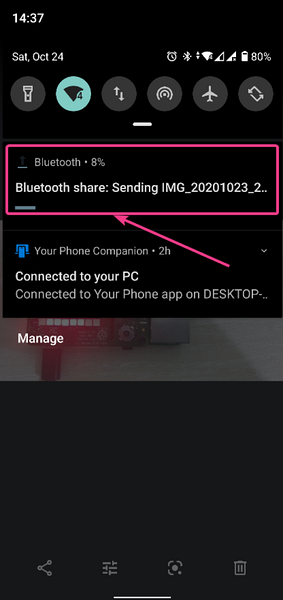
Failu pārsūtīšanas statistika jāparāda arī Blueman apakšējā panelī, kā redzat zemāk redzamajā ekrānuzņēmumā. Var redzēt, ka Bluetooth sakari ir ļoti lēni.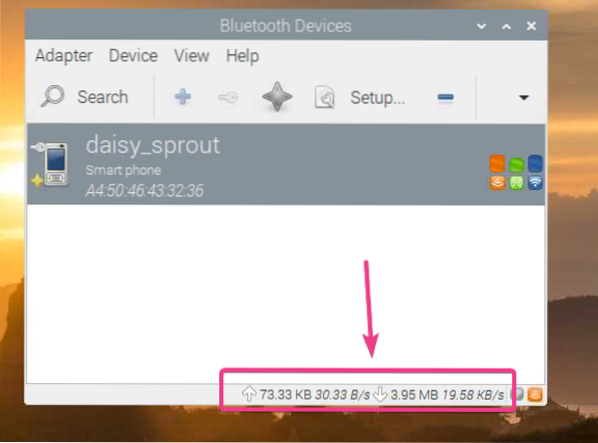
Kad pārsūtīšana ir pabeigta, jums vajadzētu redzēt šādu ziņojumu.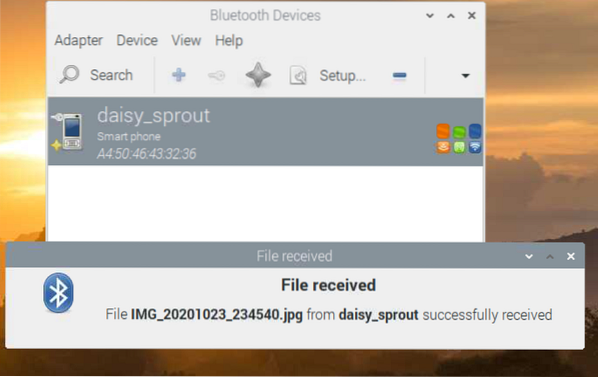
Failiem, kas pārsūtīti uz jūsu Raspberry Pi, izmantojot Bluetooth, jābūt jūsu Raspberry Pi direktorijā ~ / Lejupielādes.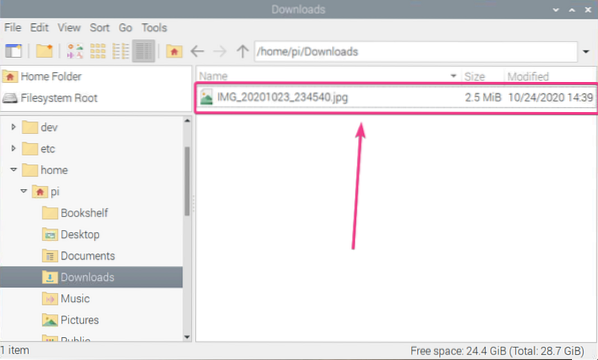
Kā redzat, fails tika veiksmīgi pārsūtīts uz manu Raspberry Pi no mana Android viedtālruņa.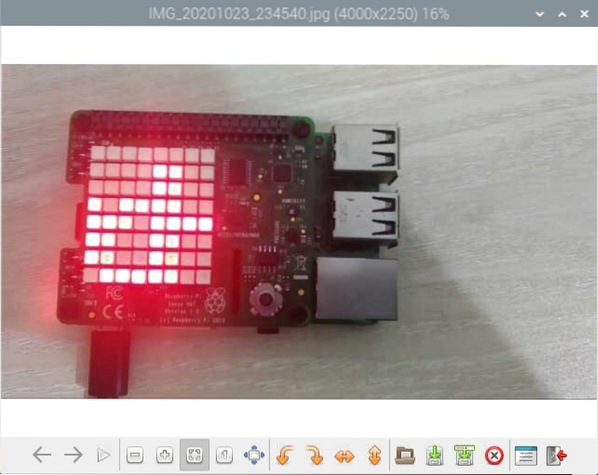
Secinājums:
Šajā rakstā es jums parādīju, kā lietot Bluetooth vienā Rpanberry Pi datorā ar instalētu Raspberry Pi OS. Es jums parādīju, kā savienot pārī Bluetooth ierīci Raspberry Pi. Esmu arī parādījis, kā pārsūtīt failus no jūsu Raspberry Pi uz citām ierīcēm, kurās iespējota Bluetooth, un otrādi.
 Phenquestions
Phenquestions


